Procure por Impedir que as atualizações do Windows 10 sejam instaladas automaticamente no seu PC.ou estão considerando o controle computador portátil/Área de TrabalhoInstalação de atualização automática do Windows 10.
Com o Windows 10, a Microsoft exige o download e a instalação automáticos de atualizações do Windows para garantir que seu dispositivo permaneça atualizado com os mais recentes patches e melhorias de segurança.Mas nem todo mundo gosta que o Windows baixe e instale atualizações automaticamente.
Alguns usuários encontraramA atualização automática/atualização do Windows 10 corrompeu as configurações do sistema, causando outros problemas, como o app da loja/menu iniciar para de funcionar, o app é iniciado de forma anormal, etc.Normalmente, a Microsoft não deixou nenhuma opção para controlar as atualizações do Windows 10 instaladas automaticamente.
Mas aqui temos3 ajustes para virPare as atualizações do Windows 10no seu computador/notebook.
Conteúdo
Desative as atualizações automáticas do Windows 10
Se você estiver executando uma edição profissional do Windows 10 (Pro, Enterprise ou Education), poderá Usando o Editor de Diretiva de GrupoDesative as atualizações automáticas do Windows 10 .Mas, como a maioria das pessoas, se você estiver usando o Windows 10 Home (o recurso de política de grupo não está disponível).aqui,Pare o Windows 10solução sNas edições Windows 10 Home e Pro更新.
Observação: as atualizações automáticas geralmente são uma coisa boa, e eu recomendo deixar isso ativado em geral.Como tal, esses métodos devem ser usados principalmente para evitar falhas na reinstalação automática de determinadas atualizações (o temido loop de falha) ou interromper a instalação de atualizações potencialmente problemáticas em primeiro lugar.
Usando o Editor de Diretiva de Grupo
Os usuários do Windows 10 Pro têm a opção de ajustar o Editor de Diretiva de Grupo para controlar a instalação do Windows 10 Update.Lá você pode definir uma política para impedir completamente que as atualizações do Windows 10 sejam instaladas automaticamente.Vamos ver como fazer,
Observação: se você for um usuário doméstico do Windows 10 (devido aos recursos de Diretiva de Grupo não disponíveis para usuários domésticos), pule esta etapa e vá para a próxima solução Ajuste do Registro para interromper a instalação da atualização do Windows 10.
- Digite gpedit.msc na pesquisa do menu iniciar e pressione enter
- Isso abrirá a janela Editor de Diretiva de Grupo.
- Agora navegue para o seguinte caminho
Configuração do Computador > Modelos Administrativos > Componentes do Windows > Windows Update.
- Neste painel do meio, clique duas vezes em Configurar Atualizações Automáticas
- Em seguida, selecione o botão de opção Ativado.
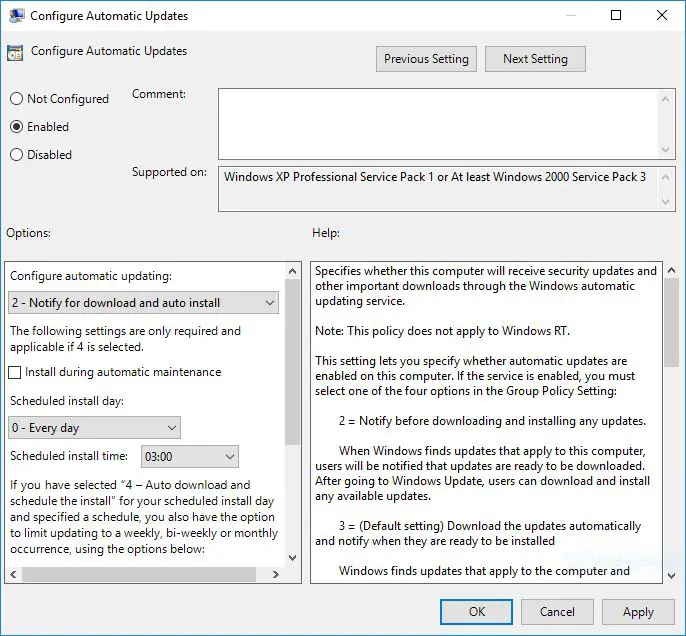
- agora em" Em "Configurar atualizações automáticas", Escolha a opção 2 - "Notificar download e instalação automática"para interromper a instalação automática de atualizações.
- Clique em aplicativo", EntãoClique OK" ,Então Reinicie o Windows para aplicar essas configurações com êxito.
Ajuste o Editor de registro do Windows
Esse ajuste funciona para interromper a instalação da atualização do Windows 10 em usuários do Windows 10 Home e Pro.Como os usuários domésticos do Windows 10 não têm o recurso de Diretiva de Grupo, esse ajuste é especialmente útil para controlar a instalação de atualização automática do Windows 10.
- Pressione o atalho de teclado Windows + R e digiteregedit.mscE clique em OK.
- Isso abrirá o Editor de registro do Windows,
- Primeiro, faça backup do banco de dados do registro e navegue até o caminho a seguir.
HKEY_LOCAL_MACHINESOFTWAREPoliciesMicrosoftWindows.
- Clique com o botão direito aqui Windows (pasta), selecione " Novo"->" chave", então renomeie para Atualização do Windows.
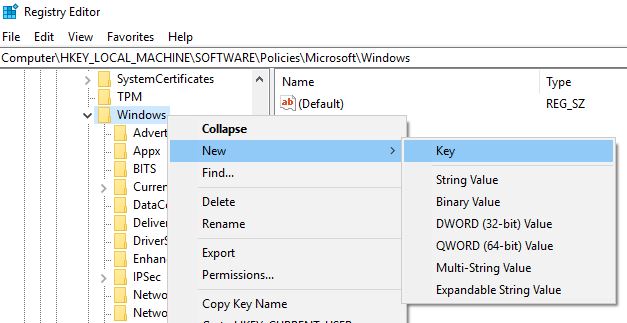
- Em seguida, clique com o botão direito do mouse na chave recém-criada (WindowsUpdate),escolher Novo- > Chave, Em seguida, nomeie a nova chave como AU.
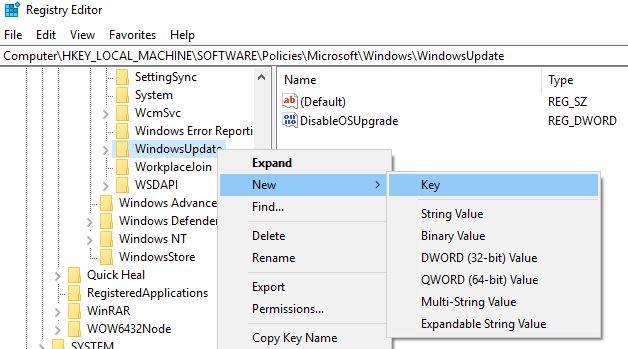
- clique com o botão direito novamente AU, Selecione Novo e clique Valor DWord (32 bits) E renomeá-lo para AU Opções.
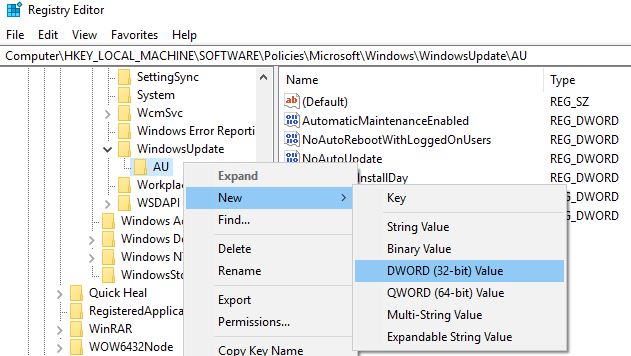
Duplo clickAUOpções chave.將基數設置 para "hex", e altere seus dados de valor com qualquer um dos seguintes valores:
- 2 – “Notificar Download e Notificar Instalação”.
- 3 – "Baixar e notificar a instalação automaticamente".
- 4 – "Baixar e agendar a instalação automaticamente".
- 5 – "Permitir que o administrador local escolha as configurações".
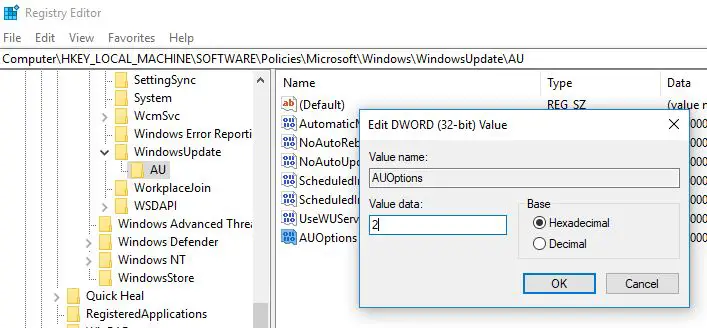
Sua melhor aposta é alterar o valor para2, para configurar "Notificar download e Notificar instalação" OpçõesUse esse valor para impedir que o Windows 10 baixe atualizações automaticamente e você será notificado quando novas atualizações estiverem disponíveis.Nota: Quando você quiser reativar (atualização do Windows), exclua AUOptions ou altere seus dados de valor para 0.
Alternativamente, você também pode criar um novo DWORD chamado NoAutoUpdate com um valor de 2, ou seja, desabilitar atualizações automáticas.
Parar o serviço Windows Update
O Windows Update Service foi projetado para detectar, baixar e instalar atualizações e programas do Windows.Se desabilitarmos este serviço, seu PC não poderá usar o recurso de atualização automática do Windows.Como resultado, o PC não verificou e não instalou as atualizações mais recentes do Windows.
- Pressione Windows + R, digite services.msc,então aperte enter
- Isso abrirá o console do Windows Services.
- Role para baixo e encontre o Windows Update Service,
- Clique duas vezes em Windows Update Service para obter a janela de propriedades.
- Aqui, ao lado do status do serviço, altere o tipo de inicialização "disabled" e "stop service".
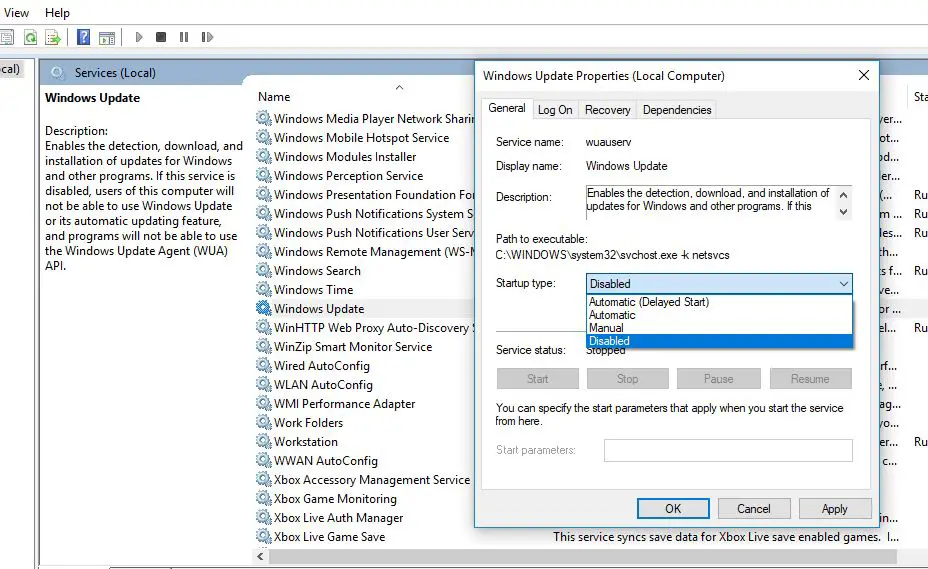
- Agora, clique na guia Recuperação,
- no"primeira falha" Parte de選擇"fazer nada" ,
- Então clique " aplicativo" com" determinar" Para salvar as configurações.
- Reiniciando o Windows a partir de agora, o serviço Windows Update não será iniciado e seu computador não estará verificando as atualizações mais recentes.
Sempre que você mudar de ideia para reativar o Windows Update, basta repetir essas etapas, mas alterar o "Tipo de Inicialização" para "Automático" e iniciar o serviço.
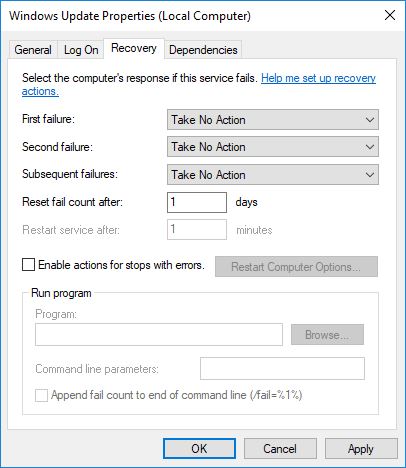
Use uma conexão limitada
O Windows 10 oferece conexões limitadas para economizar largura de banda.Microsoft confirmaO sistema operacional baixará e instalará automaticamente apenas as atualizações classificadas como "prioritárias".As conexões limitadas pelo usuário são outra melhor maneira de controlar as atualizações do Windows 10.Quando uma conexão limitada está sendo executada normalmente, nem as edições Windows 10 Home nem Pro permitem downloads de arquivos do Windows Update.
Defina sua conexão com a Internet como limitada
- Abra o aplicativo Configurações usando o atalho de teclado Windows + I,
- Clique em Rede e Internet.
- Selecione WiFi à esquerda,
- Clique duas vezes na sua conexão Wi-Fi e ative a opção "Definir como conexão limitada".
Agora, o Windows 10 assumirá que você tem um plano de dados limitado nesta rede e não baixará todas as atualizações automaticamente.
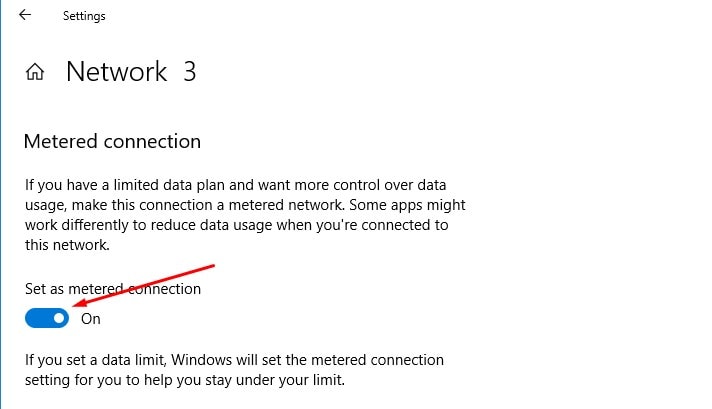
Ative o modo de economia de energia
Esta é outra opção para desabilitar as atualizações automáticas no Windows 10.Você pode aproveitar a oportunidade de ativar a configuração de economia de bateria.
- Vá para o aplicativo de configurações
- Clique em Sistema e depois em Bateria
- Em seguida, alterne as respectivas configurações para o modo Ligado.
Além disso, você pode controlá-lo clicando no centro de ações ou clicando no ícone da bateria na bandeja do sistema.
Isso é tudo que você desativou com sucesso a instalação de atualização automática do Windows 10.

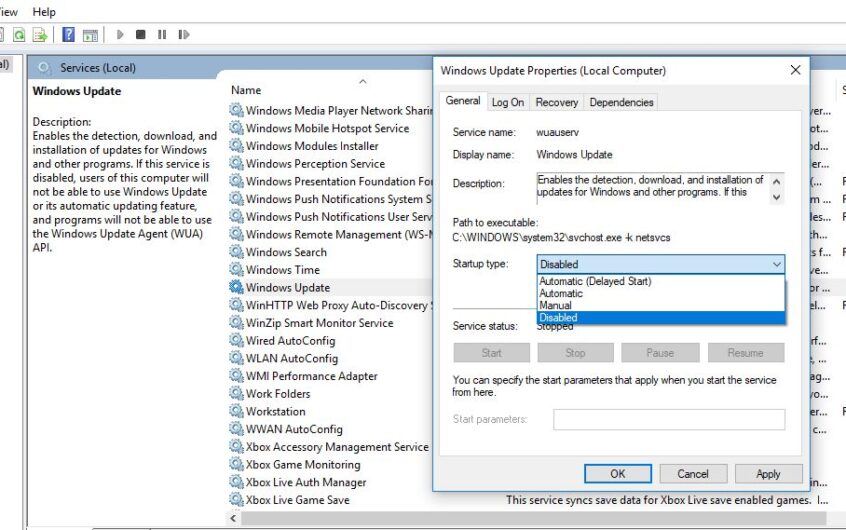
![[Correção] A Microsoft Store não pode baixar aplicativos e jogos](https://oktechmasters.org/wp-content/uploads/2022/03/30606-Fix-Cant-Download-from-Microsoft-Store.jpg)
![[Corrigido] A Microsoft Store não consegue baixar e instalar aplicativos](https://oktechmasters.org/wp-content/uploads/2022/03/30555-Fix-Microsoft-Store-Not-Installing-Apps.jpg)
